如果我们在日常的电脑使用过程中遇到了psd格式的图片,发现使用普通的看图软件无法将其打开。那么对于电脑psd格式文件用什么打开,小编觉得这个格式是我们常用的图片处理应用Photoshop的文件格式,所以就需要使用PS软件打开处理即可。详细内容就来看下小编是怎么做的吧~希望可以帮助到你。
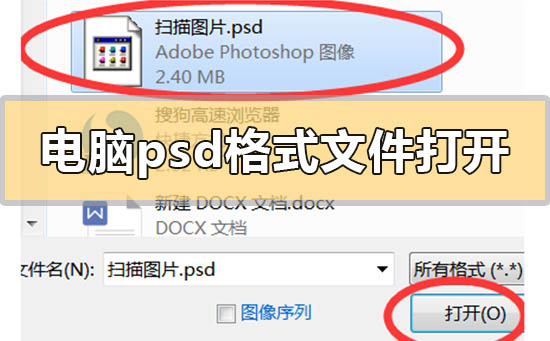
电脑psd格式文件用什么打开
PSD格式的文件可以用Photoshop软件打开,该文件格式为Photoshop的可编辑格式。
1、首先在电脑中找到需要打开的PSD文件。

2、然后打开电脑中安装的Photoshop软件,并点击其左上角的文件选项,选择其中的“打开”按钮。

3、然后在打开的对话框中选择需要打开的PSD文件,点击打开按钮。

4、即可将电脑中的PSD文件在Photoshop软件页面中打开,可以对该图片图层进行编辑。

更多PS相关信息:
>>>ps反选快捷键
>>>教你怎么用ps软件画虚线
>>>ps羽化快捷键介绍 快速羽化边缘
>>>ps怎么去除图上的复杂水印
以上就是小编给各位小伙伴带来的电脑psd格式文件用什么打开的所有内容,希望你们会喜欢。更多相关教程请收藏橙子系统~
本文收集自网络,由本站搜集发布,本站不承担相应法律责任。如您发现有涉嫌抄袭侵权的内容,请联系本站核实处理。如需转载,请注明文章来源。
© 版权声明
THE END















